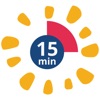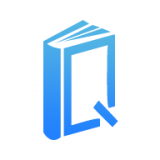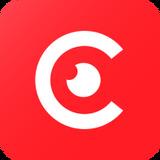快速导航
电脑启动故障怎么办
2025-05-15 10:51:00来源:兔叽下载站编辑:花降
当电脑出现无法正常启动进入系统的情况时,着实令人困扰。不过别担心,本分步指南将助力您一步步排查并解决电脑启动故障。
检查硬件连接
首先,确保电脑的电源线已牢固连接到插座和主机。查看显示器的电源线是否插好,以及视频线是否正确连接到主机和显示器相应接口。若电脑使用了外接设备,如 u 盘、移动硬盘等,暂时拔掉它们,避免干扰启动。

排查电源问题
按下主机电源按钮,观察主机是否有风扇转动等迹象。若主机毫无反应,检查电源供应单元(psu)。您可以用万用表测试电源输出电压是否正常,或者尝试更换一个已知正常的电源,看能否启动电脑。

查看启动顺序
进入电脑 bios 设置界面(通常在开机时按下特定按键,如 del、f2 等,不同品牌电脑按键不同)。在 bios 中找到启动选项,确认启动顺序是否正确,硬盘是否排在优先启动位置。若顺序有误,调整为硬盘优先。

检查硬盘状态
在 bios 中查看硬盘是否被识别。若未识别,检查硬盘数据线和电源线是否松动。若硬盘有问题,可尝试使用硬盘检测工具,如 diskgenius 等,来检测硬盘是否存在坏道等故障。
考虑软件故障
若硬件无问题,可能是软件故障。尝试进入安全模式(在开机过程中多次按 f8 键),看能否启动。若能进入安全模式,可对系统进行病毒查杀、修复系统文件等操作。也可使用系统还原功能,将系统还原到之前正常的状态。
通过以上逐步排查,相信您能找到电脑无法正常启动的原因,并成功解决问题,让电脑恢复正常运行。
相关资讯
更多>推荐下载
-

冷柠小说免费
阅读浏览 | 19.81MB | 2025-05-14
进入 -
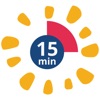
健康计时器软件
运动健身 | 35.65MB | 2025-05-14
进入 -

狸二侠
办公学习 | 46.49MB | 2025-05-14
进入 -

变声器免费版
办公学习 | 31Mb | 2025-05-13
进入 -

无线换机助手
系统工具 | 9.43MB | 2025-05-13
进入 -

GIF豆豆
摄影图像 | 84.29MB | 2025-05-13
进入 -

搞笑热搜生成器
系统工具 | 45.89MB | 2025-05-12
进入 -

京东秒送商家版官方版
生活实用 | 16.76M | 2025-05-12
进入 -
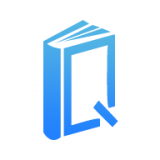
企教通
办公学习 | 52.79MB | 2025-05-12
进入 -
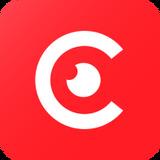
彩虹男孩
社交聊天 | 57.88MB | 2025-05-11
进入